Windows 7 geçtiğimiz ay değerlendirme sürümü ile kullanıcıların karşısına çıktı. CHIP Online olarak biz de Windows 7 RC'yi sizler için biraz incelemek istedik.
Windows 7'yi nereden yükleyebilirim? Netbook'uma Windows 7 kurmak için neler yapmam lazım? Windows 7'nin yenilikleri neler? Bunun gibi birçok soruyu bu makalemizde sizler için yanıtlamaya çalışacağız.
Buna ek olarak kurulumda ve kullanımda karşılaşabileceğiniz sorunlara da yanıt vermeye çalışarak size birkaç ufak ipucu da vermeye çalışacağız.
İndirme ve Kurulum

Windows 7 RC
Windows 7 RC 5 Mayıs'tan beri kullanıcılar tarafından indirilebiliyor. Yalnız Windows 7 RC ana paketinin içinde Türkçe dil desteği yok. Türkçe dil paketini ayrıca indirip yüklemelisiniz. Bunu nasıl yapabileceğinizi buradaki yazımızdan öğrenebilirsiniz.
Windows 7'nin DVD ISO görüntüsünü indirmek için buradaki sayfaya girip alt kısımdaki 32bit veya 64bit altındaki İngilizce seçeneğini işaretlemelisiniz. Buradan ekrandaki bilgileri takip ederek indirme penceresine ulaşabilirsiniz. Windows 7 RC sürümünü indirmek için tek şart Windows Live üyeliği.
Kullanım süresi
Windows RC sürümünü 1 Haziran 2010'a kadar ücretsiz kullanılabileceksiniz. Ama 1 Mart 2010'dan itibaren başlayacak olan bilgisayarınızın her iki saatte bir kapanmasına dayanabilirseniz. Yani pratik olarak Windows 7 RC sürümünün son kullanma tarihi 1 Mart 2010.
Windows 7 Beta sürümünden yükseltme
Microsoft'un Vista'dan yükseltme de dâhil olan yükleme senaryoları arasında ne yazık ki Windows 7 Beta sürümü yok.
Beta sürümünde yükseltme için ipucu
Eğer illa bir beta sürümünden yükseltmeniz gerekiyorsa bunun için Windows 7 DVD ISO dosyasını sabit diskinize açmanız ve "Sources" dizini altında "cversion.ini" dosyasını Notepad ile düzenlemeniz gerekiyor. Yapmanız gereken ise bu dosya içerisindeki "MinClient" değerini "7000"e getirmek.
Kurulumdan önce verileri yedeklemek
Her zaman olduğu gibi bu kurulumda da test sürümünü yüklemeden önce verilerinizi yedeklemenizi öneriyoruz. Özellikle Windows 7'yi var olan sistemlerine paralel olarak değil de eski sistemin yerine kurmayı düşünen kullanıcıların verilerini mutlaka yedeklemeleri gerekiyor.
Windows 7 RC kurulumu
Windows 7 RC'yi yüklemenin en kolay yolu indirdiğiniz DVD ISO görüntüsünü bir DVD yazdırma yazılımı kullanarak yazdırmanız ve yazdırdığınız yeni DVD'nizi kullanarak bilgisayarınızı başlatmanız.
DVD yazdırmadan kurulum
Eğer Windows 7 kurulumu için boş bir DVD harcamak istemiyorsanız ISO görüntüsünün içeriğini sabit diskinize açabilir ve buradan "Setup.exe" dosyasını çalıştırabilirsiniz. Ama bu yöntemde yüklemek istediğiniz sabit disk bölümünü önceden üçüncü parti yazılımlarla hazırlamalısınız. Çünkü Windows 7 RC kurulumu çalışan bir sistem üzerinde sabit disk düzenlemelerini desteklemiyor.
Netbook'lara kurmak için
İnternet bağlantısı olan bir netbook'unuz varsa bir önceki paragrafta anlattığımız gibi çalışan Windows sisteminiz üzerinden kurulumu başlatabilirsiniz. Ama netbook'unuzda bir Linux sistem varsa veya tümüyle yeniden bir kurulum istiyorsanız bir USB bellek kullanmalısınız. Eğer netbook'unuz USB'den başlatmayı destekliyorsa yükleme DVD'si veya DVD görüntüsü içindeki verileri (yaklaşık 3 GB) yeterli büyüklükteki bir USB belleğe aktararak kurulumu gerçekleştirebilirsiniz.
Windows 7'nin sistem ihtiyaçları neler?

Windows 7'nin sistem ihtiyaçları
Microsoft'a göre Windows 7 en az 1GHz'lik bir işlemciye, en az 1GB RAM belleğe (64bit için 2GB), 16GB sabit disk alanına (64bit için 20GB) ve DirectX 9 destekli bir ekran kartına ihtiyaç duyuyor. Eğer sanal XP modunu kullanmayı düşünüyorsanız en az 2GB belleğiniz olmalı.
Sanal XP modu
Windows XP modunu (XPM) kullanarak XP uyumlu yazılımlarınızı Windows 7'de kullanabiliyorsunuz. Bu mod özellikle hala XP yazılımları kullanan ama Windows 7'ye geçmek isteyen kurumsal müşteriler için geliştirilmiş. XPM, Service Pack 3 de dâhil tam bir sanal Windows XP ortamı sunuyor. Windows 7 Professional, Enterprise veya Ultimate kullanıcıları istediklerinde XPM'i Microsoft sunucularından indirebiliyorlar.
Windows 7 32bit
Microsoft açıklama yapmadan önce Windows 7'nin sadece 64bitlik sürümünün olacağı söylentileri dolaşıyordu. Bu söylentilerin yanlış olduğunu artık söyleyebiliriz: Windows 7'nin 32bit'lik bir sürümü de var.
Windows 7'nin Vista'dan farkları
Windows 7 aslında Vista'da kullanılan temel kodlar üzerine kurulmuş bir sistem. Bu çekirdek kodlar birçok yeni sürücü ile yazılımların ve donanımların Vista'da olduğu gibi uyumlu ve sorunsuz olarak çalışmasını sağlıyor. Windows 7'nin farkı ise bunun üzerine yapılan geliştirmeler ve düzenlemeler. Örneğin üzerinde çalışılmış görev çubuğu ve pencere yönetimi, küçük ev ağı ve ağda yeni Media Player/Center ile görüntü ses iletimi, kurulumla beraber gelen zengin kodekler, bağlı aygıtların kolay kullanımı, düzenlenmiş kullanıcı dostu bir kullanıcı hesap denetimi ve çok daha iyi bir kaynak kullanımı Windows 7'nin getirdiklerinden sadece bazıları.
Daha hızlı açılma
Windows 7'de sistemin açılışı da dikkate alınmış. Bu amaçla sadece en gerekli servislerin açılışta çalışması sağlanmış. Bunun dışında temel kodların düzenlenmesi ve paralel işlemlerle Windows 7'nin açılış hızı arttırılmış. Biz testlerimizde %13'lük bir hızlanma belirledik.
Windows 7 ve Netbook'lar
Biz yaptığımız testlerde 1GB ve 2GB'lık belleğe sahip iki netbook'ta herhangi bir zorlanma ve yavaşlama belirleyemedik.
Yeni yazılımlar, yeni işlevler

Mail ve Fotoğraf galerisi gibi eksik yazılımlar
Microsoft artık bu tür işlevleri "Başlat" menüsü üzerinden girerek kullanabileceğiniz Windows Live servisleri üzerinden sunmayı planlıyor. Microsoft'un bunu yaparken reklamlarının etkinliğini arttırmayı mı amaçladığını, yoksa başka hedeflerinin mi olduğunu bilemiyoruz.
Kenar çubuğu
Windows Vista'nın kenar çubuğu Windows 7'de yok. Ama onun yerine Windows 7'de küçük araçlarınızı masa üstünüzde serbestçe gezdirebiliyorsunuz. Microsoft ilk kurulumda bu araçların sağ kenarda toplamış. Bu şekilde eski kenar çubuğuna benzer bir görünüm oluşmuş.
Yeni kütüphaneler
Windows 7'de klasörlerinizi kütüphanelerde toplayabilirsiniz. Bunun için klasörlerinizin özellikler penceresini kullanabilir ya da klasörü Windows Gezgininden bularak bağlam menüsündeki (farenizin sağ tuşuyla açılan menü) seçeneğe tıklayabilirsiniz.
Klavye kısayol tuşları
Dikkati çeken kısayollar Aero Snap [Windows]+[Boşluk], Aero Peek [Alt]+[Tab], Aero Shake [Windows]+[Home] ve pencere yönetim kısayolları (pencere büyütme/küçültme [Windows]+[Yukarı ok/Aşağı ok], pencereyi sol/sağ kenara yapıştırma [Windows]+[Sola ok/sağa ok])
Device Stage
Bilgisayarınıza bağladığınız birçok cihaz için artık ek sürücüye ihtiyacınız yok. Dosya ekleme/silme, medya dosyalarını oynatma gibi görevleri artık Device Stage üzerinden yapabileceksiniz.
Dokümanları raptiyelemek
Süper bardaki (Win7 görev çubuğu) bir yazılıma farenizin sağ tuşuyla tıkladığınızda karşınıza o yazılımda en son kullandığınız dokümanlar çıkar. Bunlardan istediklerinizi "pin" seçeneği ile sürekli bu listelerde kalmalarını sağlayabilirsiniz. Bu şekilde favorilerinizi oluşturmuş olursunuz.
Windows 7'de otomatik kullanma işlevi
Söylenenlerin aksine Microsoft Windows 7'deki otomatik kullanma seçeneğini tümüyle iptal etmemiş. Ama bu özelliği düzenleyerek CD, DVD ve USB bellekler gibi çıkarılabilir medyaların yazılımları doğrudan çalıştırma iznini kaldırmış. Bu özellikle USB'lerle yayılan zararlı yazılımlardan korunmak için oldukça yararlı.
Kullanıcı hesap yönetimindeki (UAC) düzenlemeler
Vista'da herkesi canından bezdiren UAC Windows 7'de de var. Ama bu sefer UAC'nin sizden ne sıklıkla izin alabileceğini denetim masasındaki ilgili kısımdan belirleyebiliyorsunuz. Bu şekilde çok sıklıkla karşılaştığınız UAC sorularının büyük bir kısmından kurtulmak mümkün.
Windows ipuçları, öneriler
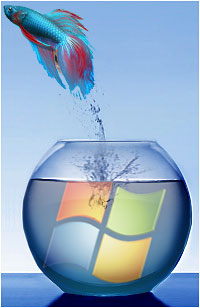
Hızlı başlat menüsü
Eğer hızlı başlat menüsünü özlüyorsanız sevgili menünüzü geri getirebilirsiniz. Ama bu sefer bütün işi kendiniz yapmalısınız. Bunun için görev çubuğundaki bir alana farenizin sağ tuşuyla tıklayıp bağlam menüsünden "Toolbars" menüsüne gelin ve alttaki "New Toolbar" seçeneğine tıklayın. Daha sonra açılan Windows Gezgininden sabit diskinizdeki "KullanıcıAdı\AppData\Roaming\Microsoft\Internet Explorer\Quick Launch" klasörünü seçin. Hızlı başlat menünüz karşınızda!
Renki arayüzü sadeleştirmek
Windows 7'nin arayüzü sadelikten hoşlananlara fazla karışık gelebilir. Bunun için [Windows]+[Pause] kısayolu ile Denetim Masasına girip soldaki görevler menüsünden gelişmiş sistem ayarlarına gelin. Açılan pencerede gelişmiş ayarlar sekmesine gelerek ayarlar düğmesine tıklayın. Burada bulacağınız efektler bölümünden istediğiniz düzenlemeleri yapabilirsiniz.
Windows 7 sürümleri
Windows 7 karşımıza Starter, Home Basic, Home Premium, Professional, Enterprise veUltimate olmak üzere altı farklı sürümle çıkıyor.
Sürümlerin farkları
Netbook'lar için ucuz bir sürüm olarak tasarlanmış Starter sürümü temel arayüzü sunuyor ve sadece üç yazılımı aynı anda çalıştırması düşünülerek hay. Home Basic sürümü ise yine ucuz masaüstü bilgisayarlar için düşünülmüş: Aero arayüzü ve MediaCenter işlevleri bu sürümde mevcut değil. Home Premium standart ev kullanıcıları için bütün görsel Aeroata geçirildi. Ancak Microsoft, 3 uygulama sınırını daha sonra kaldırdığını açıkladı. Bu sürümde multimedya işlevlerini bulmak da mümkün. Gelişmiş yedekleme işlevleri ise Professional sürümünde mevcut. BitLocker ve BitLocker To Go gibi gelişmiş güvenlik işlevleri ise sadece daha pahalı paketlerde mevcut.
Sürümler hakkında daha detaylı bilgiye buradan ulaşabilirsiniz.
Genel değerlendirme, fiyat ve Windows 8
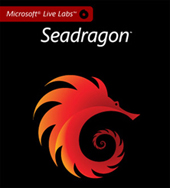
Windows 7 Son sürüm
Windows 7 22 Ekim 2009'da mağazalarda satılmaya başlanacak.
Fiyatı
Tam sürümün fiyatının ne olacağı daha belli değil. Ama yükseltme sürümlerinin fiyatlarının 50$ ile 100$ arasında olması bekleniyor.
Windows 8
Microsoft'un daha şimdiden Windows 8 üzerine çalışmaya başladığına eminiz. Ama daha ortaya konuşmuş kesin özellikle yok. Ama büyük olasılıkla yeni bir çekirdeğe sahip olacak. Windows 8'in yeni bir dosya sistemi kullanıp kullanmayacağı ise önümüzdeki aylarda belli olacak. LiveLabs projesi Seadragon'un da Windows 8'in bir parçası olma olasılığı yüksek.
